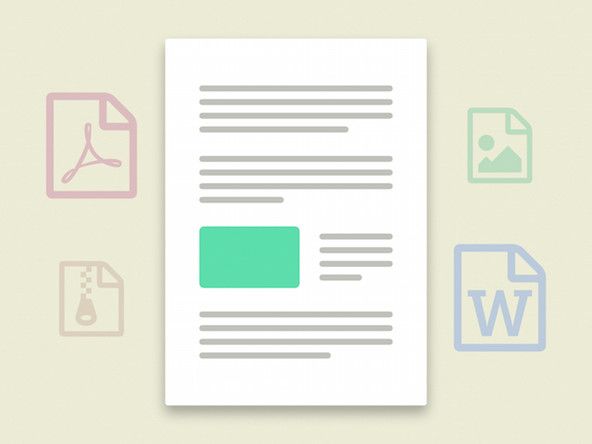Como
Como 
Artigo por: Kevin purdy @kpifixit
Copiar URL do artigo
AçãoResgatar um telefone Android velho ou barato, mantê-lo fora do fluxo de resíduos, evitando o impulso de sempre comprar um novo: é bom.
Na verdade, usando aquele telefone com uma versão do Android duas ou três versões atrás, esperando os aplicativos carregarem, sentindo ele estremecer um pouco enquanto você simplesmente rola para baixo em um feed: é como tentar rodar 5K depois de tomar muitos Benadryl.
Algumas coisas que você não pode mudar naquele velho telefone que você puxou da gaveta: o processador, a câmera, a memória on-board e, em alguns casos, o espaço de armazenamento. Mas há muitas coisas que você pode trocar, em termos de software, para compensar as ineficiências de hardware.
Teste do mundo real
Eu e o colega escritor iFixit Whitson Gordon escrevemos aproximadamente 850 kadzilhões de postagens de blog envolvendo personalização e otimização do Android durante os primeiros dias dos telefones Android. A maioria foi escrita quando todos os telefones eram de baixa especificação, em certo sentido. Hoje em dia, mesmo os telefones Android mais baratos podem fazer o básico sem um ajuste sério. Existem muitos, muitos outros resultados de pesquisa para “como acelerar o Android” ou “consertar android lento e lento” que oferecem medidas drásticas (como enraizar ou instalar ROMs não oficiais) ou “truques” não comprovados. Queríamos uma lista mais curta de coisas que realmente funcionassem.

Eu, olhando para o melhor telefone barato que 2016 tinha a oferecer, do ponto de vista de 2019.
como redefinir o bastão de fogo amazônico sem controle remoto
Para fazer essa lista e provar que funcionava, pegamos um telefone velho e barato. Especificamente, um Moto G4 . Lançado pela primeira vez em setembro de 2016 nos EUA, o telefone tem 2 GB de memória, 16 GB de armazenamento on-board (junto com um slot para cartão microSD). Ele estava preso no Android 7.0 (“Nougat”) quando a Motorola parou de atualizá-lo. Usei este telefone por um dia, rosnei e olhei para ele, então o melhorei passo a passo. Eu tinha meu Pixel 2 muito mais moderno à mão para comparação.
No final, o G4 passou de um telefone ruim que mal suporto para um telefone que eu realmente poderia usar - ele ainda está ao lado do meu computador quando esta postagem é publicada. Eu não o usaria para jogos de realidade aumentada ou eventos de transmissão ao vivo, mas é bom para e-mail, rolagem social sem sentido e textos em grupo sobre o almoço. Aqui está o que fez a maior diferença.
P.S. - É difícil captar a diferença de sentimento, mas fiz algumas gravações de tela deste G4 antes de e depois de Fiz as alterações listadas abaixo. O vídeo “Depois” tem toques visuais habilitados e geralmente mostra este telefone 2016 ajustado por software.
Desativar animações
É estranho começar com um truque mental Jedi que realmente não acelera as coisas dentro do seu telefone, mas confie em nós nisso. Assistir ao seu telefone sobrecarregado tentar fazer uma pasta se abrir ou um aplicativo deslizar para longe, pulando quadros à medida que avança, faz com que pareça lento e não confiável. Mas você pode configurar seu telefone para mostrar as coisas apenas quando elas estiverem prontas, e seu cérebro gosta muito, muito mais.

Primeiro, você precisa ativar as Opções do desenvolvedor em seu telefone. Acesse as configurações do seu telefone, role até 'Sobre o telefone' e, em seguida, role até o fim na tela até 'Build number'. Toque nesse número de compilação um total de sete vezes - depois de três toques, ele deve começar a mostrar mensagens de que “Agora você está a X passos de ser um desenvolvedor!” (Quem precisa de escola ou certificações?) Depois de ativar as Opções do desenvolvedor em seu telefone, volte para o menu principal de Configurações. Se você tiver uma função de pesquisa disponível, pesquise “animação” e toque em um dos resultados. Caso contrário, acesse as Opções do desenvolvedor e role para baixo até ver 'Escala de animação da janela'.
Toque em “Escala de animação da janela” e escolha a opção “Animação desativada”. Faça o mesmo para as opções Transição e Animador. Volte para a tela inicial e comece a tocar ao redor para ver a diferença. As coisas simplesmente aparecem em vez de deslizarem agora, e você não pode sentir o motor metafórico lutando para subir a colina.
Mude o seu lançador e comece do zero

Um “iniciador” Android é um aplicativo que gerencia a tela inicial, organizando o papel de parede, atalhos do aplicativo, uma bandeja com ainda mais aplicativos e quaisquer widgets que você ou o fabricante do telefone ou operadora de celular tenham colocado lá. Alguns lançadores são leves e rápidos, outros estão cheios de lixo que faz com que a tela inicial fique lenta e gagueje. Os bons iniciadores que recomendamos aqui são eficientes e têm recursos que o ajudam a realizar outras etapas neste guia.
Não examinaremos as particularidades de cada iniciador, mas você quer ter certeza de que o iniciador se define como sua página inicial padrão. A instalação de um novo iniciador oferece a você um novo começo para organizar seus aplicativos, evitar widgets desnecessários e ocultar os aplicativos pré-instalados que você nunca pediu.
Abra este artigo no seu telefone e clique nos links a seguir para instalar cada aplicativo. Como alternativa, se você estiver conectado à sua conta do Google em seu computador, pode seguir estes links e clicar em “Instalar” para enviar o aplicativo para o seu telefone. Se algum desses inicializadores não for adequado para você em suas versões pagas, certifique-se de obter um reembolso na Play Store em 48 horas.
- Nova Launcher : Um iniciador extremamente versátil que se parece muito com o Android padrão. Você terá que pagar por melhor para ocultar ícones de aplicativos, mas seus recursos extras valem o preço.
- Apex Launcher : Semelhante ao Nova, mas com uma estética em bloco e mais ênfase na personalização de ícones e temas.
- Smart Launcher 3 : Se você deseja uma tela inicial muito mais simples, este é o caminho a percorrer.
Apesar de ter mais recursos do que o inicializador de estoque do Google, esses inicializadores tendem a ser um pouco mais suaves, especialmente se você estiver disposto a mexer em algumas de suas configurações mais avançadas.
 Kit de bateria / conserto Moto G4 / G4 Plus
Kit de bateria / conserto Moto G4 / G4 Plus Substitua uma bateria do modelo GA40 compatível com o smartphone Motorola Moto G4 ou Moto G4 Plus. XT1625, XT1641, XT1644. 10,7 Watt-hora (Wh). 2810 mAh. 3,8 Volts (V).
$ 39,99
Compre agora
 Bateria Moto G5 / apenas peça
Bateria Moto G5 / apenas peça Substitua uma bateria do modelo GK40 compatível com o Motorola Moto G5. 10,6 Watt-hora (Wh). 3,8 Volts (V). 2800 mAh.
$ 29,99
Compre agora
Use os aplicativos Go do Google
Mesmo que você nunca instale outro aplicativo, os próprios aplicativos padrão do Google podem parecer grandes e lentos devoradores de dados em um telefone mais antigo. Felizmente (mas também, estranhamente), o Google faz versões menores e mais leves de muitos de seus próprios aplicativos. Eles apenas os reservam para Telefones Android Go , que eles licenciam principalmente para fabricantes de telefones de baixo custo fora dos EUA. Mas você pode instalar alguns dos aplicativos Go do Google a partir da Play Store e pegar os outros com um pequeno truque de carregamento lateral.

Para os aplicativos que não estão disponíveis na Play Store dos EUA abaixo, incluímos um link para Espelho APK , um site confiável para obter aplicativos verificados de segurança. Depois de ter o APK em seu telefone, você pode ativar 'Fontes desconhecidas' nas configurações do telefone e abrir o arquivo APK para sideload it .
Porém, tenha cuidado: o site do APK Mirror contém uma série de links que parecem botões de download, porque eles precisam gerar alguma receita, por mais desagradáveis que sejam esses anúncios. O único link de download em que você deseja clicar, depois de navegar para a versão mais recente, é 'Baixar APK'.
Muitos desses aplicativos requerem a instalação do Android 8.0 ou posterior, mesmo que você encontre o arquivo APK - que é, infelizmente, uma limitação que não pode ser contornada sem algumas medidas mais drásticas que discutiremos mais tarde. Por enquanto, aqui estão os aplicativos, a versão mínima do Android que eles exigem e onde você pode pegá-la:
- Google Maps Go (Android 4.1, Play Store)
- Navegação para Google Maps Go (4.4, Play Store)
- Google Go (5.0, espelho de APK)
- Google Assistente Go (8.0, APK Mirror)
- GBoard (teclado) Go (Versões 5.0 / 8.0, espelho do APK, procure os downloads com 'lite' no nome do arquivo. Talvez seja necessário tentar algumas versões antes de encontrar a correta para o seu telefone)
- YouTube Go (4.2, espelho de APK)
- Gmail Go (8.1, espelho de APK)
- Galeria Go (organizador de fotos, Play Store)
Há uma boa chance do Google ter feito ainda mais desses se você estiver lendo esta postagem, verifique a Play Store para encontrá-los.
Use Lite ou Web Apps

Twitter, Facebook e Instagram adorariam que você instalasse seus aplicativos em tamanho real, permitisse que eles atualizassem constantemente em segundo plano e se envolvessem com seus muitos recursos que ninguém usa. Mas eles, como o Google, querem que as pessoas em todos os lugares usem seus aplicativos, então eles oferecem versões mais leves, ou versões da web móvel que são essencialmente aplicativos.
Quase qualquer aplicativo social que você usa terá um site móvel que oferece a maioria dos recursos de um aplicativo completo. Vá para esse site no Chrome em seu telefone e selecione “Adicionar à tela inicial” no menu do navegador. Isso fornece um contêiner semelhante a um aplicativo para usar, onde você permanecerá conectado.
Instagram , Snapchat , Tinder , Fotos do Google , e Elevar funcionam bem como aplicativos da web para celular. Outros aplicativos têm suas próprias versões “leves” para instalar. Cada um economiza muito mais espaço de armazenamento e memória.
- Facebook Lite (2.3, Play Store)
- Facebook Messenger Lite (4.0, Play Store)
- Twitter Lite (5.0, espelho de APK)
- TikTok Lite (4.1, espelho de APK)
- Skype Lite (4.0, Play Store)
- LinkedIn Lite (4.4, espelho de APK)
- Uber Lite (4.4, espelho de APK)
Além disso, fique atento aos aplicativos de terceiros que podem fornecer uma experiência mais leve e, às vezes, melhor para usar seus sites favoritos. Nós preferimos Reddit é divertido e BaconReader para navegar no Reddit através do aplicativo oficial, por exemplo.
 Pro Tech Toolkit
Pro Tech Toolkit O padrão da indústria para técnicos de informática e eletrônicos.
$ 69,99
Compre agora
Desinstalar aplicativos que você não precisa ou usa
Este é meio óbvio, mas precisa ser mencionado. Se houver um aplicativo em seu telefone que você não usa, remova-o, geralmente mantendo o atalho pressionado para acessar 'Informações do aplicativo' ou na seção Aplicativos de suas configurações. Os aplicativos podem fazer coisas em segundo plano que você não precisa, consumir dados e armazenamento ou (raramente, mas ocasionalmente) enlouquecer com o uso de memória ou CPU. Seja implacável.
Ativar modos de economia de dados

Telefones antigos e baratos geralmente usam redes mais lentas. Mesmo se eles tiverem conexões rápidas, grandes páginas da web ou atualizações de feed usam os recursos do seu telefone durante o streaming. Você pode atenuar alguns deles com modos de economia de dados, inseridos nas configurações de alguns dos principais aplicativos. Por exemplo:
- Cromada: Configurações> modo Lite
- Twitter / Twitter Lite: Toque na sua foto de perfil e vá para Configurações e privacidade> Uso de dados> Economia de dados
- Facebook: Toque no botão de estouro (três traços no canto superior direito) e vá para a Economia de dados.
- YouTube: Configurações> Geral> Limitar o uso de dados móveis
Os telefones com Android 7.0 e superior também têm um modo de economia de dados integrado ao Android, geralmente acessível a partir dos blocos de configurações suspensas. Ativar isso limita severamente o uso de dados em segundo plano por aplicativos e até mesmo impera no aplicativo que você está usando atualmente. Um ótimo guia do Computerworld de JR Raphael aborda a Economia de dados e muitas outras opções para limitar o uso de dados por um telefone lento, incluindo o do próprio Google App Datally .
Limpe seu armazenamento (ou adicione mais)

Files Go em ação.
Telefones mais antigos e de baixo custo geralmente têm menos armazenamento como parte dessa economia. Quando o seu telefone ficar sem espaço de armazenamento interno, ele terá muita dificuldade para encontrar algum, ou então terá que se esforçar para ler e escrever com o pouco que resta. Isso é o equivalente a seu telefone tentando puxar um único galho de uma pilha de pincel do tamanho de uma casa.
Algumas maneiras fáceis de limpar o armazenamento em um telefone Android superlotado:
- Arquivos do Google é pequeno, eficiente e recomendará maneiras de liberar espaço, incluindo backup para a nuvem e remoção de coisas que você nunca usa. Também é um aplicativo geralmente bom para gerenciamento e compartilhamento de arquivos.
- Usando Fotos do Google permite que você faça backup automático das fotos do seu telefone para a nuvem do Google e limpe-as do seu armazenamento, a taxas generosas (grátis para fotos de até 16 MP ou vídeos de 1080p), com recursos de pesquisa assustadores e reconhecimento de rosto. Se você concordar que o gigante da publicidade tenha suas fotos, é uma solução fácil.
- Compre um cartão microSD, tal como 128 GB do Wirecutter ou 64 GB escolhe, se o seu telefone tiver um slot para isso. Em suas configurações de armazenamento e em cada aplicativo que você usa regularmente, defina o máximo de dados possível para serem colocados no cartão SD.
- As versões mais recentes do Android (8.0 e superior) possuem ferramentas integradas para liberar espaço. Procure na seção Armazenamento do aplicativo Configurações e encontre recomendações lá.
Todas as outras coisas que você pode fazer
As sugestões acima farão a maior diferença em sua experiência diária com um telefone Android não moderno e com especificações inferiores. Mas há outras medidas que você pode tomar, que têm retornos escassos ou quase nunca foram testadas. Aventure-se com esse conhecimento.
- Desative papéis de parede ao vivo e remova widgets: Mudar para um novo iniciador já deve fazer isso, mas se o seu papel de parede em movimento e brilhante ou widget de clima peculiar ficar preso, eles consomem alguns recursos.
- Ative “Forçar renderização de GPU” nas opções do desenvolvedor: Alguns guias mencionam isso como uma forma de trocar um pouco da duração da bateria por uma experiência mais suave. Desenvolvedores Android dizem não deve fazer muito hoje em dia , mas talvez valha a pena testar por um ou dois dias.
- Remova quaisquer “eliminadores de tarefas” ou “protetores de RAM”: Isso absolutamente não funciona e geralmente piora as coisas. Se você já tinha um instalado anteriormente, ou alguém instalou um para “ajudá-lo”, livre-se dele.
- Rooting e ROMs: Muitos sites Android recomendam isso como uma opção para um telefone desatualizado ou com bloatware permanente. Whitson escreveu um um guia antigo, mas ainda válido para o enraizamento (Eu disse que temos um kadzillion deles) que explica o processo. Tendo instalado ROMs em mais de uma dúzia de telefones e tablets na minha vida, posso dizer que não é fácil para os recém-chegados, que você realmente pode se enterrar em um buraco (ou um dispositivo travado) se seguir um conselho ruim, e que você estamos trocando mais controle e software mais recente por bugs estranhos e compatibilidade incerta de aplicativos. Houve um período de um mês, por exemplo, em que as pessoas não conseguiam ouvir o fim das ligações por causa do meu CyanogenMod ROM. Mas se você tem um dispositivo que não tem nada a perder e é um usuário bastante avançado, pode ser um projeto de fim de semana.
O que perdemos? O que funcionou para você e seu telefone antigo, mas bom? Deixe-nos saber nos comentários.
 eu resolvo isso
eu resolvo isso Atenção, usuários do Android: Obtenha mais iFixit no seu telefone
 eu resolvo isso
eu resolvo isso Novo aplicativo iFixit para Android
 eu resolvo isso
eu resolvo isso